ChatGPTの「エージェントモード」とは、ユーザーの指示をもとに自律的にタスクを実行できる次世代型AI機能です。
通常のChatGPTでは、質問に答えたり文章を生成したりする「会話中心のモード」でしたが、エージェントモードでは一歩進んで、ユーザーの目的を理解し、必要な処理を自動で判断・実行します。
たとえば、「このPDFを要約してExcelに整理して」と指示すれば、AIがファイルを読み込み、データを抽出し、表形式でまとめるといった一連の作業を人の手を介さずに完結できます。

つまり、ChatGPTが「指示待ちのツール」から「自動で動くエージェント」へ進化したといえるのです。
このエージェントモードは、OpenAIが提供する生成AIの中でも特に注目されており、外部Webサイトの調査・資料作成・スケジュール管理などをAIが代行します。
その結果、従来は人間が行っていた単純作業や情報整理をChatGPTが自動化できるようになり、ビジネス現場では業務効率化ツールとしての活用が急速に広がっています。
また、エージェントモードは「チャットでの会話」だけでなく、ファイル操作や外部コネクタとの連携も可能。Excelやブラウザ操作、Web検索などを組み合わせて複数のタスクをまとめて処理できます。
ユーザーはただ目的を入力(プロンプト)するだけで、自動的に必要なアクションが実行されるため、AIを「人間のアシスタント」として活用することが現実的なレベルに到達しました。

いや凄すぎない!?
本記事では、ChatGPT「エージェントモード」でできることや具体的な使い方について詳しく解説します。
ChatGPTのエージェントモードでできること【主な機能一覧】
ChatGPTのエージェントモードでは、単なるテキスト生成を超えて、実際の作業やタスク処理を自動で実行できます。具体的には、以下のような活用方法があります。
| 機能カテゴリ | 概要 |
|---|---|
| Web調査・情報収集 | AIがブラウザ経由で最新情報を検索し、要約レポートを自動生成。 |
| ファイルの読み込みと分析 | PDF・Word・Excelファイルを解析して、データを整理・比較。 |
| 資料作成・レポート生成 | 指定したテーマに基づき、AIが構成・文章を作成して出力。 |
| スケジュール管理・自動予約 | 外部カレンダーやコネクタと連携して予定登録を代行。 |
| メール・メッセージ文案の作成 | プロンプトで目的を指定すれば、自然なビジネス文面を生成。 |
これらはすべて、ChatGPTが人間の補助ではなく主体的に動くところが画期的です。
たとえば「このWebサイトから製品情報を取得して比較表を作って」と指示するだけで、AIがWeb検索→要約→Excel表作成までを一括で処理します。
また、エージェントモードでは外部ツールとの連携(API・コネクタ)にも対応しており、OpenAIが提供する他のモデルや外部アプリ(Googleドライブ、Notion、Slackなど)とも統合できます。これにより、複数の業務プロセスを自動化し、作業時間を大幅に短縮できます。
ChatGPTのエージェントモードは有料プランのみ利用できる
ChatGPTエージェントモードを利用するには、OpenAIが提供する有料プラン(ChatGPT Plus以上)に加入する必要があります。ChatGPTの無料プランではエージェントモードは使えません。
現時点で利用できる主なプランは次の3種類です(2025年11月時点)。
| プラン名 | 月額料金(税込) | エージェント月間タスク数 |
|---|---|---|
| Plus | 約20ドル(約3,000円) | 40タスク/月 |
| Pro | 約200ドル(約30,000円) | 無制限 |
| Team | 約30ドル/ユーザー | 40タスク/ユーザー |
| Enterprise | 要相談(カスタム契約) | カスタム設定(無制限も可) |
特にProやTeamプランではタスク実行時間や回数の上限が緩く、ビジネス用途でも安定したパフォーマンスを発揮します。
一方で、API版ChatGPTを使ったシステム連携や自動化との違いにも注意が必要です。APIは開発者向けの外部制御型で、エージェントモードはブラウザ上でユーザーが直接操作する「仮想アシスタント型」です。目的に応じて使い分けるとよいでしょう。

ChatGPTのAPIは実際に自分のPC上で動き、エージェントモードはChatGPT内に仮想のPC操作環境を作って実行し、その結果を回答する。という感じです。
総じて、月額20ドルから始められるエージェントモードは、業務効率化やレポート作成などを自動化したい個人・企業にとってコストパフォーマンスが高い選択肢といえます。
ChatGPT「エージェントモード」の始め方
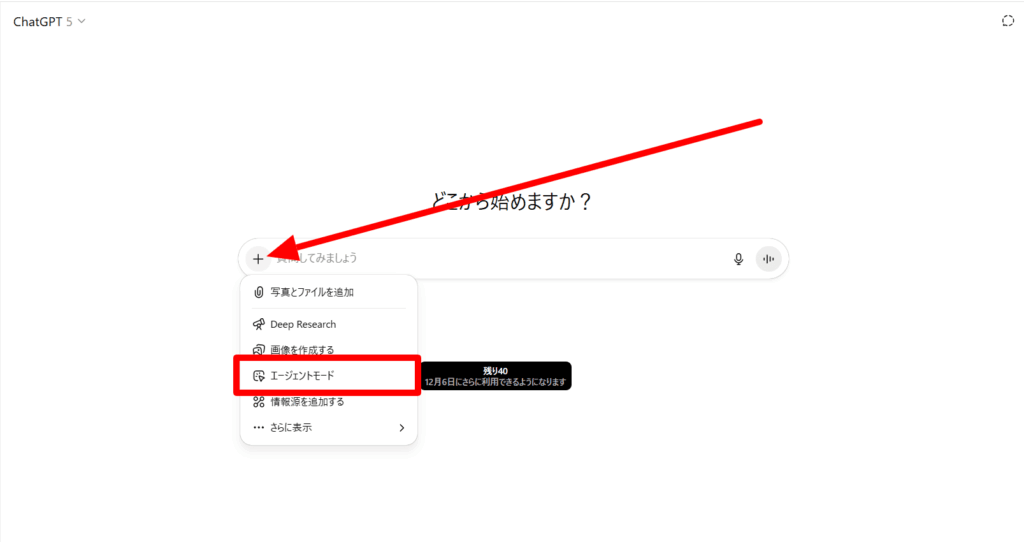
設定は非常にシンプルです。ChatGPTのトップ画面から「+」→「エージェントモード」の順番でクリックします。
その後、通常のチャットと同じようにプロンプトを入力すれば、AIが指示内容をもとに必要なタスクを自律的に判断・実行します。

シンプルでわかりやすい!すんごい助かる!!

ChatGPT「エージェントモード」の利用手順がわかったところで、
早速使ってみましょう!!
ChatGPT「エージェントモード」の使い方|市場調査
ChatGPTのエージェントモードを使い、フィンテック市場の競合を調査してみます。実際に利用するプロンプトは以下のとおりです。
国内フィンテック決済サービス市場への新規参入を想定し、主要プレイヤー上位5社の比較分析を行ったうえで、自社の優位性を打ち出す戦略をPowerPoint形式で提案してください。
するとこのようにリサーチからパワーポイント形式までエージェント機能が全て実行してくれます。

プロンプトの内容にもよりますが、今回の処理は終わるまでに15分ほどかかりました。
実行中にほかのタブやページを開いても処理が続くので、ほかの処理をしたりYouTubeを見たりして気長に待つことをおすすめします。
処理が終わると上記のように表示されます。なお、ChatGPTが処理した情報にカーソルを当てると「引き継ぐ」と表示されます。ここを実行すると、ChatGPTのリサーチ処理が再開されます。
スクロールしていくと、プロンプトで指定した通りパワーポイント形式のスライドが表示されます。
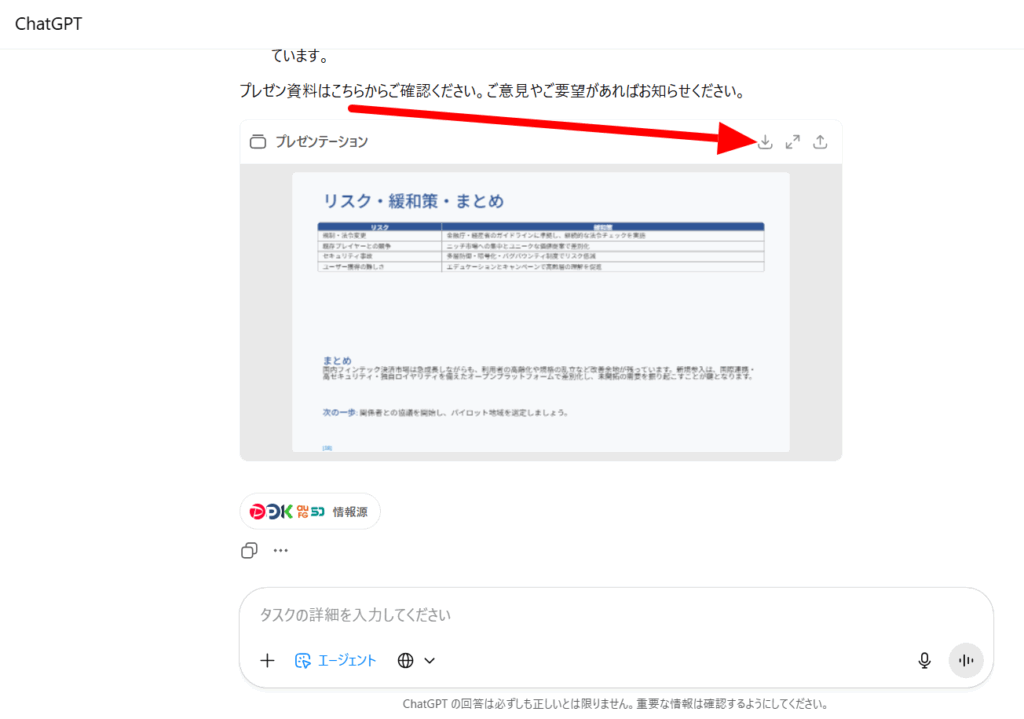
作成したパワーポイントは、右上のアイコンから「pptx」形式でダウンロードできます。
ダウンロードしたデータはGoogleスライドやパワーポイントにアップロードして編集することも可能です。
ChatGPTエージェントモードの活用事例・使用例
ChatGPTエージェントモードは単なる会話ツールではなく、実務を代行できるAIアシスタントとしての活用が期待できます。とくにビジネス文書作成やWeb調査、Excel分析など、時間のかかる定型作業を自動化できる点が大きな魅力です。
代表的な活用シーンと実際にできることをまとめました。
| 活用シーン | 実行できる主なタスク | 期待できる効果 |
|---|---|---|
| Webリサーチとレポート作成 | AIがWebサイトを自動調査し、要約レポートを生成(出典付き) | 情報収集と資料作成を一括処理、調査時間を大幅短縮 |
| Excelファイルの分析 | アップロードした表データを読み取り、分析・グラフ化を自動生成 | レポート作成の初期工程を自動化し、分析精度を向上 |
| スケジュール・メール管理 | 外部コネクタ連携で予定確認・日程調整・メール文案を作成 | 事務作業をAIが代行し、業務効率を最適化 |
| チーム業務のレポート化 | Teamプランで共有データを整理し、自動で報告書や議事録を生成 | チーム全体の進捗可視化と資料作成コストの削減 |
情報収集から分析・資料化までの流れを一括で処理できるため、エンジニア・マーケター・営業担当者など、日常的にレポートやデータ処理を行う職種に最適です。
ChatGPTエージェントモードとDeepResearchの違い
ChatGPTのエージェントモードとDeepResearch(ディープリサーチ)は、どちらもOpenAIが提供する高度なAIアクション機能ですが、その目的と使い方には明確な違いがあります。
- エージェントモード:自律的にタスクを実行するAIアシスタント
- DeepResearch:より正確で深いWeb調査に特化した情報探索機能
つまりエージェントモードは「動くAI」、DeepResearchは「調べるAI」という位置づけになります。以下の表で、両者の特徴を比較してみましょう。
| 項目 | エージェントモード | DeepResearch |
|---|---|---|
| 主な目的 | AIがユーザーの代わりにタスクを実行・自動化 | Web情報を正確かつ深く調査し、信頼性の高い回答を生成 |
| 動作の特徴 | 複数のアクションを連続処理し、資料やレポートを作成 | インターネット検索で一次情報を収集・比較・要約 |
| 利用イメージ | 「調査→要約→Excel出力」など一連の業務を自動で完結 | 「〇〇についての最新情報を調べて」など情報特化型の質問 |
| 対応プラン | Plus/Pro/Teamプランで利用可能 | 主にPro/Teamプランで段階的に提供中 |
| 得意領域 | 業務効率化・自動レポート・ファイル操作 | 情報収集・比較分析・一次情報の抽出 |
両者を組み合わせることで、ChatGPTは単なる生成AIを超え、Web調査→データ分析→資料作成までを完全自動化する“万能アシスタント”として機能します。
特に、ビジネスレポートや競合調査を頻繁に行うユーザーにとっては、DeepResearchで取得した情報をエージェントモードで自動整理するワークフローが非常に有効です。
ChatGPTエージェントモードの制限・注意点
非常に高機能なChatGPTエージェントモードですが、すべての作業を完全自動でこなせるわけではありません。
利用するうえで知っておくべき制限や注意点があります。これらを理解しておくことで、トラブルを防ぎつつ、より効率的にAIを活用できます。
| 項目 | 内容 | 注意すべきポイント |
|---|---|---|
| 実行時間の制限 | 1タスクあたりの処理時間は数分〜十数分程度に制限されている | 長時間の処理(大容量ファイルや大規模分析)は分割して依頼する |
| 実行回数の上限 | Plusプランでは一定時間内に実行できるタスク数が制限される | 大量の自動処理を行う場合はPro/Teamプランを検討 |
| 外部連携の制約 | 一部のコネクタやAPI機能は、Teamプラン専用またはβ版段階 | 企業利用ではデータ共有範囲と権限設定を明確にする |
| プライバシーとセキュリティ | ファイルや個人情報を扱う際はOpenAIサーバーに一時保存される場合がある | パスワード・個人情報・機密資料は直接アップロードしない |
| 判断精度の限界 | AIは文脈理解に優れるが、意図を誤解することもある | 最終確認は人間が行い、重要な決定はAI任せにしない |
このように、エージェントモードは極めて強力なツールである反面、「万能ではない」という前提を理解した上で安全に運用する姿勢が求められます。
スマホ版ChatGPTアプリでエージェントモードを使う方法
エージェントモードをスマホで利用するには、以下の手順で設定します。
| ステップ | 操作内容 | 補足 |
|---|---|---|
| 1 | ChatGPTアプリを開く | App StoreまたはGoogle Playから最新版をインストール |
| 2 | ログインして「モード選択」をタップ | Plus/Pro/Teamプランのアカウントでログインが必要 |
| 3 | 「エージェントモード(Agent)」を選択 | 画面上に専用アイコンが表示され、アクション実行が可能になる |
| 4 | プロンプトを入力して実行 | Web検索・要約・レポート作成などをスマホ上で実行できる |
利用方法は先ほど説明したPC画面での操作方法と大差ありません。
スマホでエージェントモードを使う際の注意点
スマホでもエージェントモードの主要機能(Web調査・資料作成・要約・スケジュール作成など)は利用できますが、ファイル操作や大規模データ処理には制限があります。
たとえば、ExcelやPDFの読込・出力は、PC版のほうが安定して動作します。
また、モバイル版ではタスク実行中のバックグラウンド処理が制限されるため、長時間の作業は画面を閉じずに実行するのが安全です。
とはいえ、スマホから簡単に「このサイトを要約して」「資料構成を作って」といった依頼ができるのは大きなメリット。外出先での調査・資料草案・会議メモなど「ポケットAIアシスタント」として活用できます。

スマホでのエージェントモード利用は、時間や場所にとらわれない業務効率化ツールとして、今後さらに進化していくと考えられます。
ChatGPTエージェントモードを使いこなすためのプロンプト例
ChatGPTエージェントモードを最大限に活用する鍵は、プロンプト(指示文)の質にあります。
エージェントモードはAIが自律的にタスクを実行するため「何を・どこまで・どの形式で」行うかを具体的に伝えることで、作業精度と効率が大幅に向上します。
以下では、ビジネス・資料作成・データ分析など、目的別に最適化されたプロンプト例を紹介します。
| 目的 | プロンプト例 | 実行される主なタスク |
|---|---|---|
| Web調査+要約 | 「最新のAIニュースを調べて、出典付きで500字以内に要約してください」 | Webサイトを検索 → 情報を比較・要約 → レポート形式で出力 |
| レポート・資料作成 | 「エージェントモードの機能をテーマに、A4レポートを作成してください」 | 構成案作成 → 本文生成 → WordまたはPDF形式に整形 |
| Excel自動化 | 「このCSVを読み込み、売上データの平均・中央値・グラフを生成して」 | ファイル分析 → 統計処理 → 可視化グラフを自動生成 |
| スケジュール管理 | 「来週の会議予定を整理して、空き時間を提案してください」 | カレンダー連携 → スケジュール調整 → 提案メッセージ生成 |
| 文章校正・改善 | 「この文章をビジネス文書として自然にリライトしてください」 | トーン・構成・語彙を最適化し、自然なビジネス文体に修正 |
効果的なプロンプト作成のコツ
エージェントモードで質の高い結果を得るには、以下の3点を意識するとよいでしょう。
- 目的を明確にする:「何を達成したいか」を最初に明示する。
- 出力形式を指定する:「表で」「PDF形式で」「要点を3つ」など、形式を具体化。
- 条件を添える:「500字以内」「比較表を含めて」など制約条件を加える。
このようにプロンプトを工夫することで、ChatGPTがタスクをより正確に理解し、自律的かつ効率的に処理を実行します。
慣れてくると、AIに「調査→分析→資料出力」までの一連の流れを完全に任せることも可能です。
エージェントモードを使いこなす最大のポイントは、単に「お願いする」ではなく「AIに仕事を任せる設計図(プロンプト)を作る」意識を持つことです。

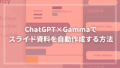

コメント